这篇文章主要介绍了微信小程序如何模仿盒马鲜生,具有一定借鉴价值,感兴趣的朋友可以参考下,希望大家阅读完这篇文章之后大有收获,下面让小编带着大家一起了解一下。
盒马鲜生是阿里巴巴对线下超市完全重构的新零售业态,热度十分。
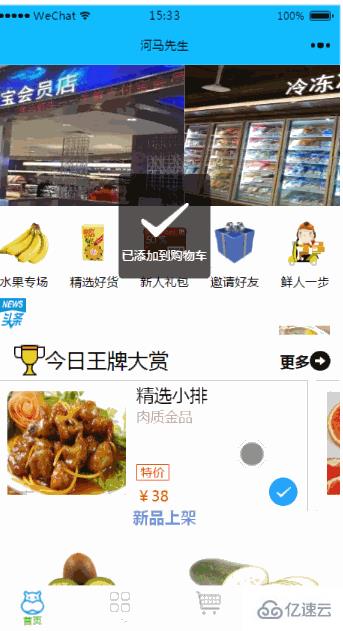

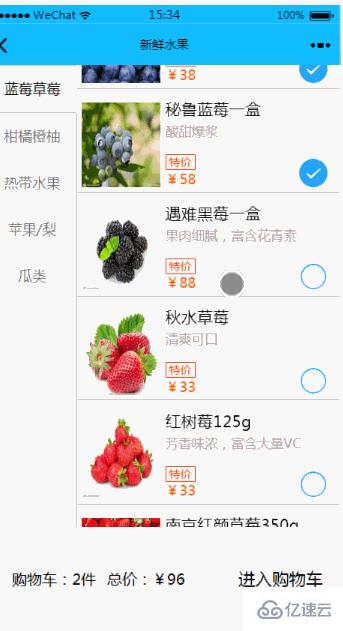
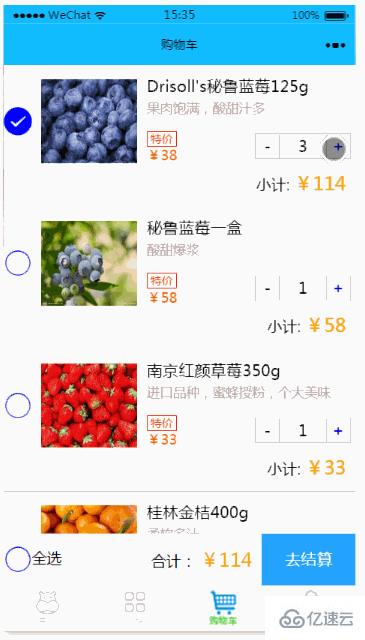
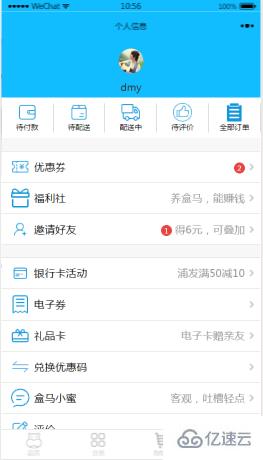
* 用户信息注册
* 首页几个轮播和界面交互
* 分类商品管理购买
* 购物车界面交互及其操作
* 个人信息界面小程序是一个易上手的东西, 对于新手来说,多看官方文档,可以初步做出比较完整的小程序,正是因为简单上手,功能实现简单,小程序是越来越火,商业价值也越来越大。
微信web开发者工具:微信小程序官网 这是个比较好用的编辑器,对于小程序编辑很方便。
开发文档:微信小程序宝典秘籍 通过这个查找微信小程序的API,组件,框架等等。
图标库: Iconfont-阿里巴巴矢量图标库 这个可以找到自己想要的几乎所有的小图标,十分方便。
Easy Mork: easy-mock 用于后台的模拟,得到JSON数据;
weui框架引入, 例如个人信息界面,用weui可以很快很方便的做
微信小程序开发和传统的H5开发还是有些不同的, 容易踩坑。
小程序是基于MVVM的的框架,合理利用数据绑定实现界面的更新是很关键的
开发时不要一股脑的写写写,多看看文档,你会发现你不小心原生写了个组件。。
进入开发平台,注册项目信息->在编辑器中上传版本->在开发版本中选择提交审核->审核通过->项目上线
先看看我的项目目录
"pages": [
"pages/index/index", //主界面
"pages/person/person", //个人界面
"pages/classify/classify", //分类商品界面
"pages/class/myFruits/myFruits", //水果商店
"pages/class/myMeat/myMeat", //肉类食品商店
"pages/myCart/myCart" //购物车
],轮播有几种形式, 比如常见的横向海报图片展示, 还有横纵向商品列表展示,头条信息框轮换
siwper组件很好的实现了横向海报图片展示,比如
<swiper indicator-dots="{{indicatorDots}}" autoplay="{{autoplay}}" interval="{{interval}}" duration="{{duration}}">
<block wx:for="{{imgUrls}}" wx:key="index">
<swiper-item>
<image src="{{item}}" class="slide-image" />
</swiper-item>
</block>
</swiper>然而横向滑动需要注意些别的细节
首先要给swiper组件加上scroll-x-="true"
然后给轮播的子元素父容器设置display: inline-block; white-space: nowrap;
头条信息框转换采用上下轮换, 使用scroll-view嵌套swiper完成
<scroll-view scroll-y-="true" >
<swiper autoplay="{{autoplay}}" interval="{{interval1}}" duration="{{duration}}" vertical="true">
<block wx:for="{{something}}" wx:key="index">
//内容
</block>
</swiper>
</scroll-view>首先在index界面通过onLoad生命周期函数 ,
通过easy-moc获取后台数据,将必要的信息送给全局的globalData
wx.request({
url: 'http://www.easy-mock.com/mock/5a1ffb42583969285ab22bb7/orderOnline/orderOnline',
complete: res => {
this.globalData.classifyList = res.data;
},
})对于数据处理,需要理清哪些是全局信息, 哪些是局部信息
比如所有商品的信息,购物车里的商品,就得放到全局中 ,而有些比如当前界面的状态,一般放到当前界面的Data里面保存
而有些个人信息,比如出生年月,账号信息 则可以通过wx.setStorage 和wx.getStorage放入本地存储
购物车中的操作无非是些加加减减,需要自己不断调试,找出哪里不合常理
通过view,button里的bindtap等操作,实现对商品信息的修改,购物车状态的处理
举个例子 减少购物车中的商品的数量操作
reduceItems: function (e) {
let carts = app.globalData.carts; //获取购物车的信息
let classifyList = app.globalData.classifyList; //获取商品的信息
for (let key of carts) { //遍历购物车数组
if (key.id === e.target.dataset.id) { //通过WXML中 view里面的bind-id传过来的参数进行查找
key.cartSelected = true;
if (key.num === 1) { //如果数量为1还要减
key.num--;
key.cartSelected = false; //购物车不选中
key.selected = false; //商品中不选中
app.globalData.carts = carts.filter((item) => { //进行购物车中商品剔除
return item.id != e.target.dataset.id;
})
} else {
key.num--;
}
}
}
let num = 0; //实时更新购物车小计界面显示
let totalPrice = 0;
for (let key of carts) {
if (key.cartSelected) {
num += key.num;
totalPrice += key.num * key.price;
}
}
this.setData({ //通过setData进行当前页面Data数据管理
cart: app.globalData.carts,
cartTotal: num,
cartTotalPrice: totalPrice,
})
},在全局CSS样式中 添加的CSS适配于所有的页面,由此可以引入weui ,做一些界面真的很方便
@import './styles/weui.wxss';微信小程序的组件,API很强大,需要不断的探索,不断的学习,多看文档
善于利用有效资源, 比如iconfont esay-moc weui等
切页面要细心,善于利用弹性布局等布局方法,小程序的rpx确实很好用
不要一股脑的写代码, 当函数具有复用性,应该抽象出来,封装好,这样代码才易于维护,易读
https://github.com/fishman17/... 内含详细注释
github : https://github.com/fishman17
邮箱 : 734583898@qq.com
最后 如果您喜欢这个项目的话,给个star哦 谢谢!
仿造盒马鲜生,实现了部分功能。
盒马鲜生是阿里巴巴对线下超市完全重构的新零售业态,热度十分
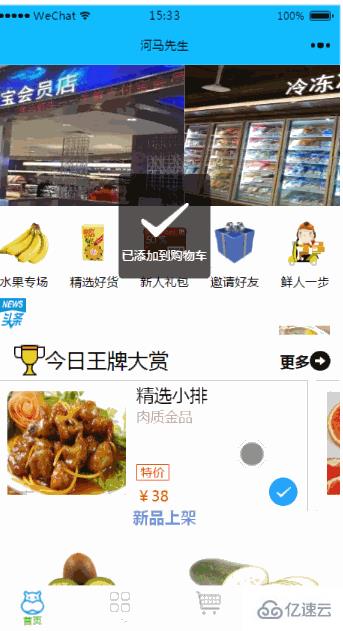

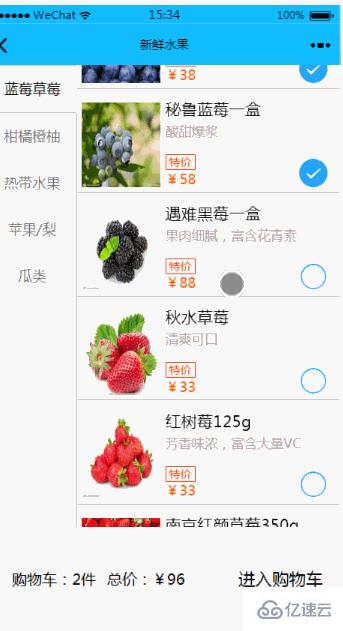
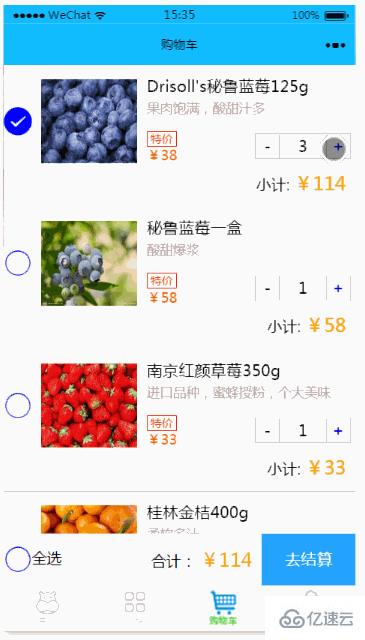
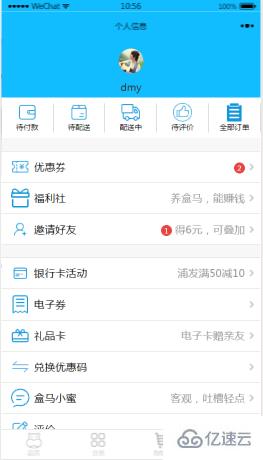
* 用户信息注册
* 首页几个轮播和界面交互
* 分类商品管理购买
* 购物车界面交互及其操作
* 个人信息界面小程序是一个易上手的东西, 对于新手来说,多看官方文档,可以初步做出比较完整的小程序,正是因为简单上手,功能实现简单,小程序是越来越火,商业价值也越来越大。
微信web开发者工具:微信小程序官网 这是个比较好用的编辑器,对于小程序编辑很方便。
开发文档:微信小程序宝典秘籍 通过这个查找微信小程序的API,组件,框架等等。
图标库: Iconfont-阿里巴巴矢量图标库 这个可以找到自己想要的几乎所有的小图标,十分方便。
Easy Mork: easy-mock 用于后台的模拟,得到JSON数据;
weui框架引入, 例如个人信息界面,用weui可以很快很方便的做
微信小程序开发和传统的H5开发还是有些不同的, 容易踩坑。
小程序是基于MVVM的的框架,合理利用数据绑定实现界面的更新是很关键的
开发时不要一股脑的写写写,多看看文档,你会发现你不小心原生写了个组件。。
进入开发平台,注册项目信息->在编辑器中上传版本->在开发版本中选择提交审核->审核通过->项目上线
先看看我的项目目录
"pages": [
"pages/index/index", //主界面
"pages/person/person", //个人界面
"pages/classify/classify", //分类商品界面
"pages/class/myFruits/myFruits", //水果商店
"pages/class/myMeat/myMeat", //肉类食品商店
"pages/myCart/myCart" //购物车
],轮播有几种形式, 比如常见的横向海报图片展示, 还有横纵向商品列表展示,头条信息框轮换
siwper组件很好的实现了横向海报图片展示,比如
<swiper indicator-dots="{{indicatorDots}}" autoplay="{{autoplay}}" interval="{{interval}}" duration="{{duration}}">
<block wx:for="{{imgUrls}}" wx:key="index">
<swiper-item>
<image src="{{item}}" class="slide-image" />
</swiper-item>
</block>
</swiper>然而横向滑动需要注意些别的细节
首先要给swiper组件加上scroll-x-="true"
然后给轮播的子元素父容器设置display: inline-block; white-space: nowrap;
头条信息框转换采用上下轮换, 使用scroll-view嵌套swiper完成
<scroll-view scroll-y-="true" >
<swiper autoplay="{{autoplay}}" interval="{{interval1}}" duration="{{duration}}" vertical="true">
<block wx:for="{{something}}" wx:key="index">
//内容
</block>
</swiper>
</scroll-view>首先在index界面通过onLoad生命周期函数 ,
通过easy-moc获取后台数据,将必要的信息送给全局的globalData
wx.request({
url: 'http://www.easy-mock.com/mock/5a1ffb42583969285ab22bb7/orderOnline/orderOnline',
complete: res => {
this.globalData.classifyList = res.data;
},
})对于数据处理,需要理清哪些是全局信息, 哪些是局部信息
比如所有商品的信息,购物车里的商品,就得放到全局中 ,而有些比如当前界面的状态,一般放到当前界面的Data里面保存
而有些个人信息,比如出生年月,账号信息 则可以通过wx.setStorage 和wx.getStorage放入本地存储
购物车中的操作无非是些加加减减,需要自己不断调试,找出哪里不合常理
通过view,button里的bindtap等操作,实现对商品信息的修改,购物车状态的处理
举个例子 减少购物车中的商品的数量操作
reduceItems: function (e) {
let carts = app.globalData.carts; //获取购物车的信息
let classifyList = app.globalData.classifyList; //获取商品的信息
for (let key of carts) { //遍历购物车数组
if (key.id === e.target.dataset.id) { //通过WXML中 view里面的bind-id传过来的参数进行查找
key.cartSelected = true;
if (key.num === 1) { //如果数量为1还要减
key.num--;
key.cartSelected = false; //购物车不选中
key.selected = false; //商品中不选中
app.globalData.carts = carts.filter((item) => { //进行购物车中商品剔除
return item.id != e.target.dataset.id;
})
} else {
key.num--;
}
}
}
let num = 0; //实时更新购物车小计界面显示
let totalPrice = 0;
for (let key of carts) {
if (key.cartSelected) {
num += key.num;
totalPrice += key.num * key.price;
}
}
this.setData({ //通过setData进行当前页面Data数据管理
cart: app.globalData.carts,
cartTotal: num,
cartTotalPrice: totalPrice,
})
},在全局CSS样式中 添加的CSS适配于所有的页面,由此可以引入weui ,做一些界面真的很方便
@import './styles/weui.wxss';感谢你能够认真阅读完这篇文章,希望小编分享的“微信小程序如何模仿盒马鲜生”这篇文章对大家有帮助,同时也希望大家多多支持亿速云,关注亿速云行业资讯频道,更多相关知识等着你来学习!
亿速云「云服务器」,即开即用、新一代英特尔至强铂金CPU、三副本存储NVMe SSD云盘,价格低至29元/月。点击查看>>
免责声明:本站发布的内容(图片、视频和文字)以原创、转载和分享为主,文章观点不代表本网站立场,如果涉及侵权请联系站长邮箱:is@yisu.com进行举报,并提供相关证据,一经查实,将立刻删除涉嫌侵权内容。